Slik legger du til og administrerer nye brukere i Windows 8

Du må ha administratorrettigheter for å legge til en ny bruker. Hver ny bruker du legger til, vil ha en Standard User-konto type.
Legg til bruker via Metro UI
I metro (moderne) grensesnitt, svinger musen i nederste høyre hjørne av skjermen og klikk Innstillinger i Charms-linjen. Eller bruk snarveien til tastaturet Windows Nøkkel + C å vise den.
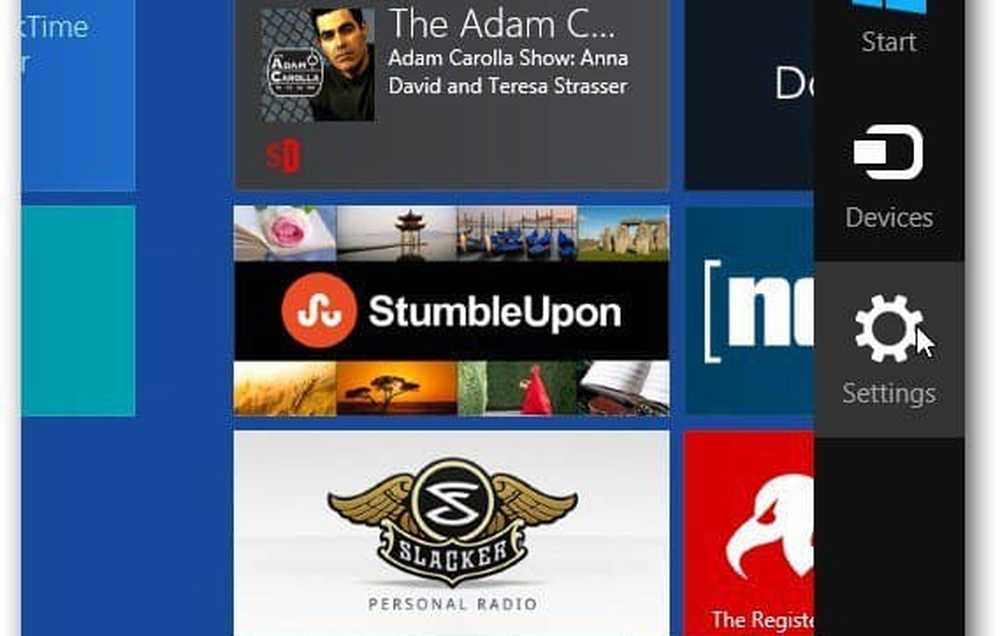
Klikk deretter Endre PC-innstillinger.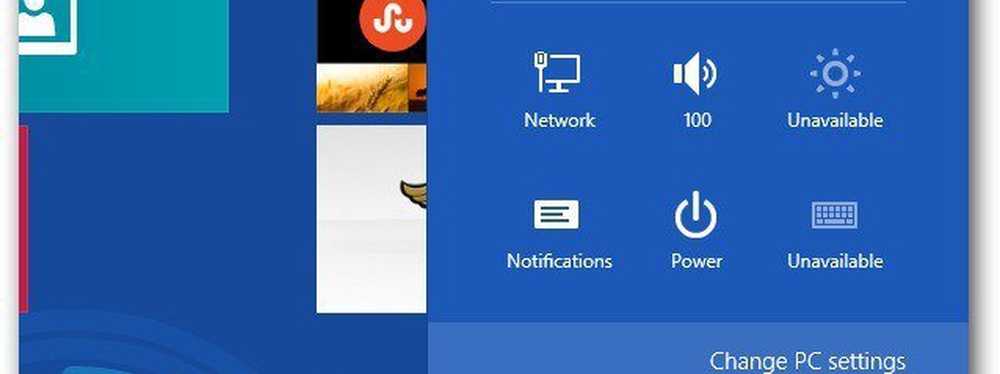
Det nye Windows 8 Kontrollpanelet vises. Velg Brukere under PC Innstillinger til venstre og klikk Legg til en bruker under Andre brukere til venstre.
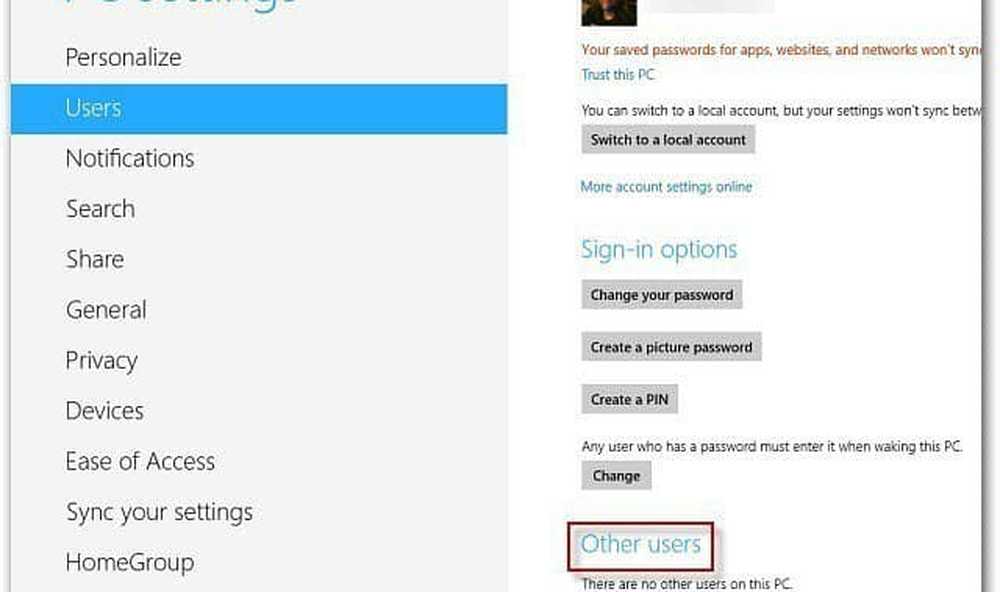
Skriv inn den nye brukerens Microsoft-e-postadresse. Eller, hvis du vil gjøre dem til en lokal bruker, klikker du på Logg inn uten en Microsoft-konto. Klikk på Neste.
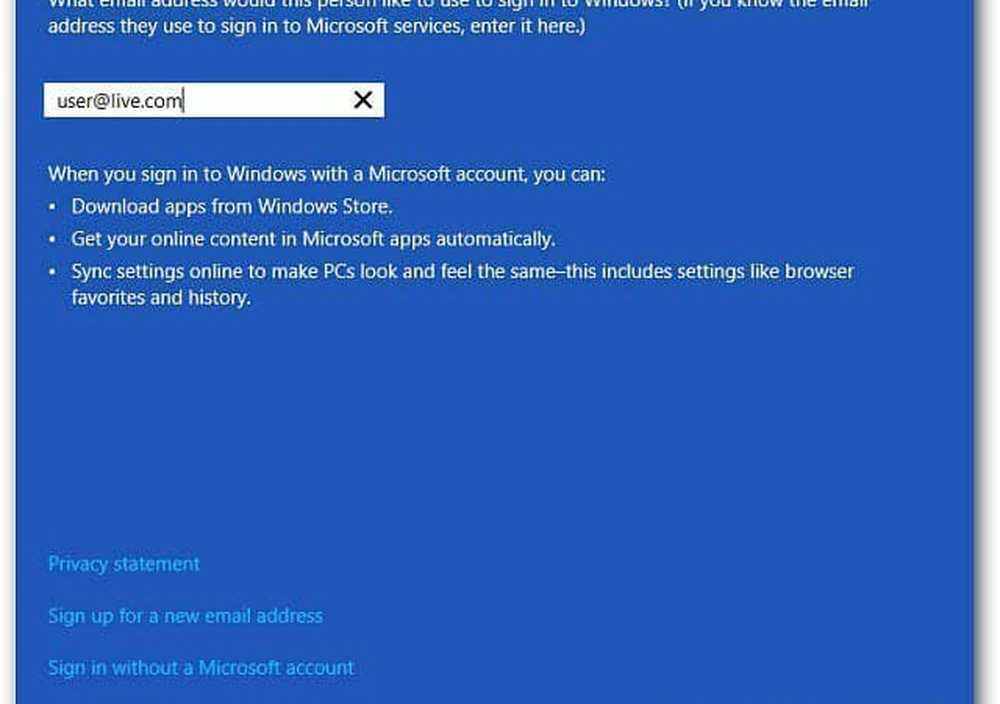
Den nye brukerens Windows-konto e-post vises, hvis du setter den opp for en av barna dine, kan det hende du vil aktivere Family Safety-funksjonen.
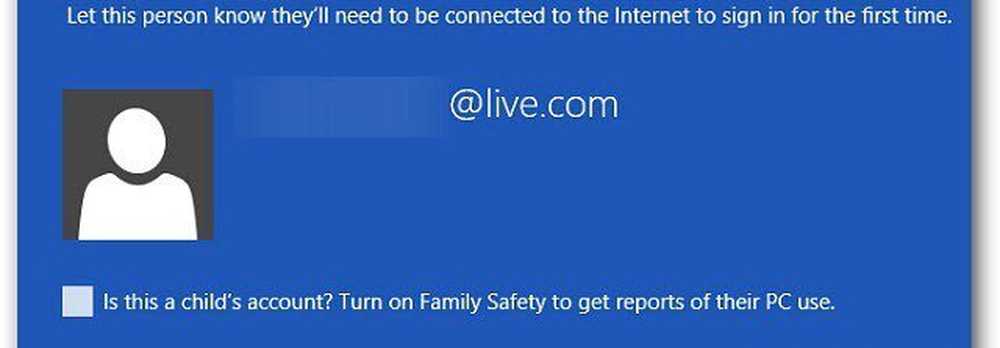
Tilbake under Brukerkontoer i Metro UI, vil den nye brukeren bli vist under Andre brukere.
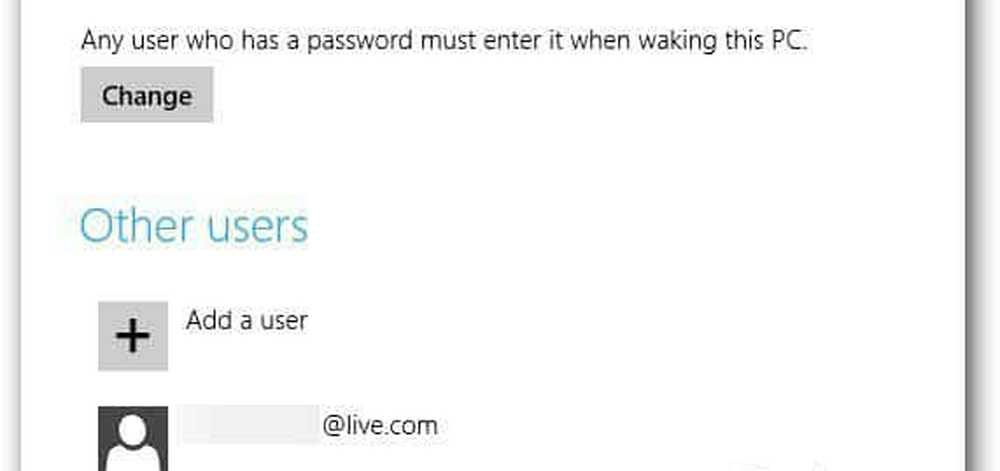
Neste gang den nye brukeren logger på, må de klikke på pilen for å bytte bruker.
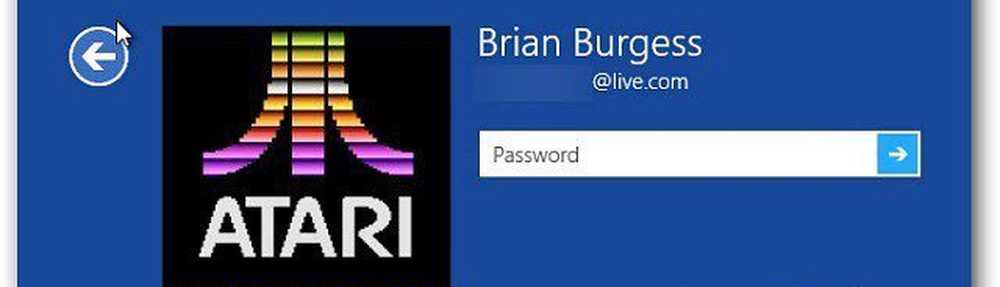
Da trenger de bare å klikke på kontoikonet for å logge inn.

Administrer brukerkontoer fra skrivebordet
Du kan også få tilgang til brukerkontoer fra skrivebordet. Ta opp Windows 8 Power User-menyen og velg Kontrollpanel.
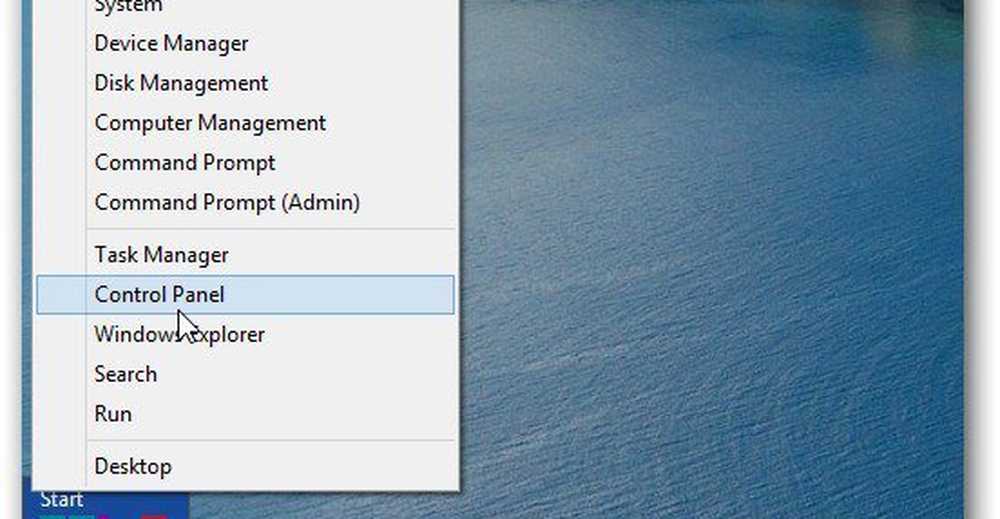
Når kontrollpanelet åpnes, endrer du visningen til Store ikoner, rull ned og velg Brukerkontoer.
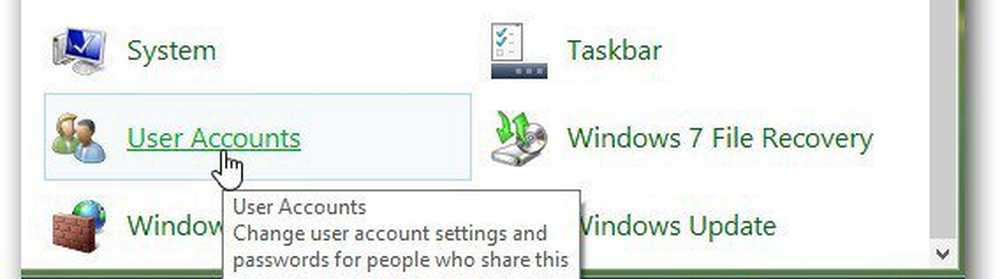
På neste skjermbilde klikker du Administrer en annen konto.
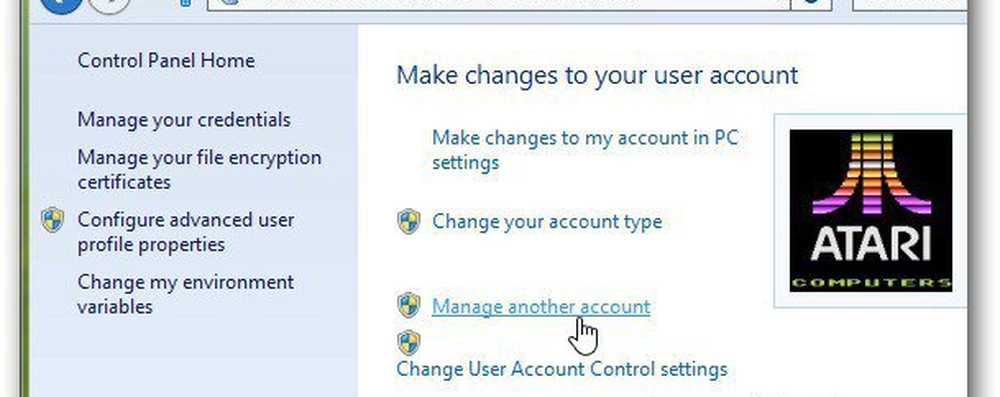
Velg nå brukerkontoen du vil gjøre endringer i. Eller klikk Legg til en ny bruker i PC-innstillinger.
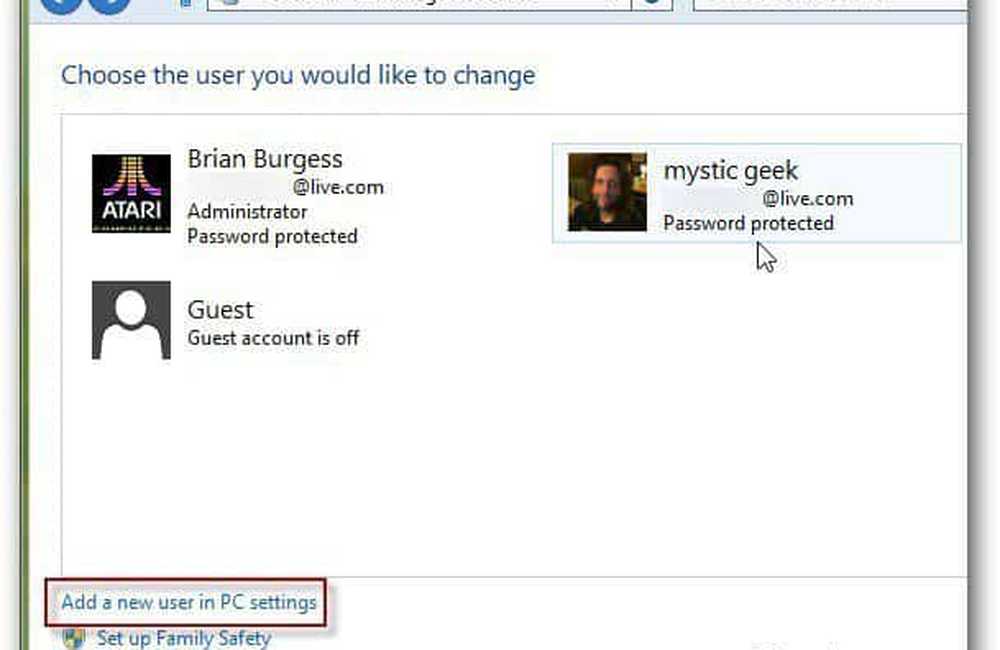
Klikker Legg til en bruker i PC-innstillinger vil du komme tilbake til Metro-grensesnittet hvor du kan følge de forrige trinnene.
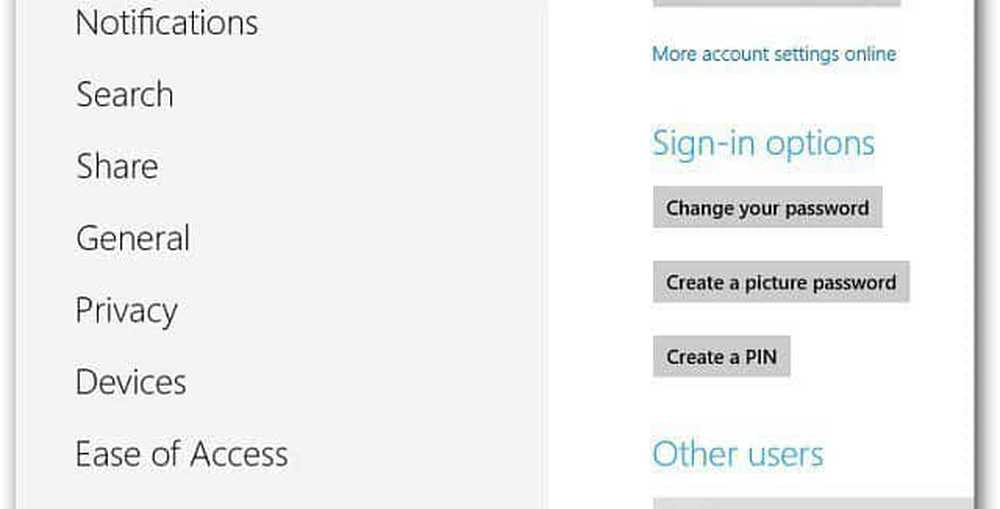
Hvis du klikker på en konto for å gjøre endringer, vil du fortsatt være på skrivebordet der du kan justere noen brukerinnstillinger.
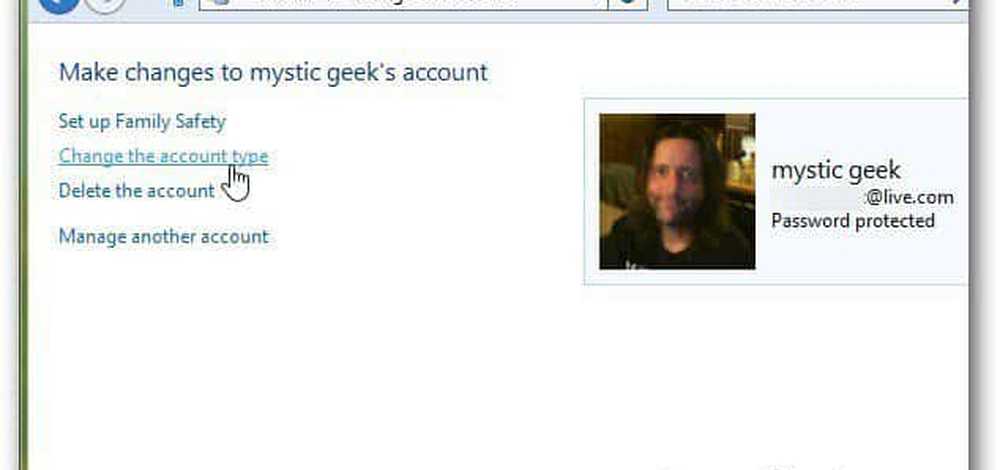
Etter at du har opprettet brukeren, vil de kanskje endre deres Windows 8 profilbilde.




